Win8.1如何查看声卡型号?具体该怎么操作呢?本篇文章小编给大家分享一下Win8.1查看声卡型号方法,对此感兴趣的小伙伴们可以来看看。
Win8.1查看声卡型号的方法:
1、按下“Win + R”快捷键打开“运行”窗口,输入“dxdiag”命令并点击“确定”打开DirectX诊断工具。
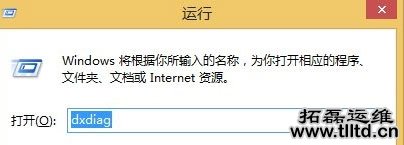
2、打开DirectX诊断工具后,切换到“声音”选项卡中可以看到声卡的信息。
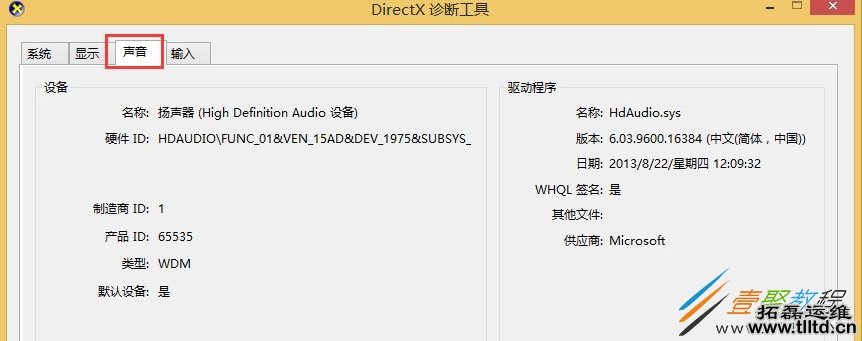
这就是小编给大家介绍的Win8.1查看声卡型号的方法了,重庆IT外包公司,我们首先要打开运行,之后输入dxdiag回车,最后在弹出的DirectX诊断工具窗口中切换到声音选项卡,这时候我们就能看到声卡型号了。